
(配布マップ制作者向け)リソースパックを使って、カスタムサウンドを追加しよう【Minecraft Java Edition】
Minecraftでは、リソースパックを使うことによってゲーム内の音を変更することができる……。というのは有名ですが、リソースパックには
新たな音を追加し、既存の音を変えることなくコマンドによって鳴らす機能が存在します。
STEP.0 リソースパック本体を作る
※既に配布マップ用のリソースパックが作成してある場合、
この項目は飛ばしてください。
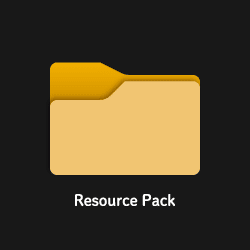
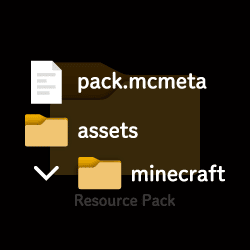
pack.mcmetaの中身はこんな感じ。
{
"pack": {
"pack_format": 6,
"description": "ここにリソースパックの説明を入力"
}
}"pack_format"の数字は、作ったリソースパックを使う
マインクラフトのバージョンに合わせて記入してください。
https://minecraft.fandom.com/wiki/Pack_format
これで、Minecraftにリソースパックとして認識されるようになりました。
STEP.1 フォルダを構成する
リソースパックフォルダの中にあるminecraftフォルダー下に
"sounds"フォルダーを作り、
その中に"custom"フォルダーを作成してください。
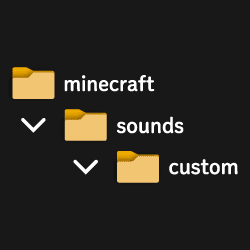
STEP.2 音声ファイルを変換しフォルダーに入れる
Minecraftは.mp3や.wavファイルを読み込むことができず
.ogg形式のみに対応しているため、.oggに変換する必要があります。
方法は複数ありますが、ここではAudacityを使った方法を説明します。
Audacityのダウンロード方法などに関してはここでは説明しません。
1・Audacityの画面上に音声ファイルをドラッグ&ドロップ
2・ウィンドウ左上の[ファイル]→[書き出し]→[OGGとして書き出し]
3・分かりやすい名前(英数字)を付けて保存
無事.oggファイルが出力されたら、
そのファイルを先程の"custom"フォルダー内に入れてください。
STEP.3 sounds.jsonを記述する
これだけではまだゲーム内で音を鳴らすことができません。
sounds.jsonが存在しないためです。
sounds.jsonは、サウンド版のblockstateのようなもので、
音とIDを紐づける際に使います。
minecraftフォルダ(soundsフォルダと同じ階層)の中に
新しいテキストファイルを作り、"sounds.json"と名前を付けます。
テキストエディタで開き、下記の文をコピーペーストしてください。
{
"音声ID":{"category": "master","sounds": [{"name": "custom/音声ファイル名"}]}
}音声IDは、Minecraft内で音を鳴らす時に使う名前を定義します。
銃声であれば"gunshot_1"のように、
後から自分に分かりやすい名前にすることをお勧めします。
音声ファイル名は、先程customフォルダに入れた
音声のファイル名を入力してください。拡張子を書く必要はありません。
二つ以上の音を追加する場合は、行の最後にカンマを入れ改行し、
もう一度同じ文を入れます。
{
"音声ID":{"category": "master","sounds": [{"name": "custom/音声ファイル名"}]},
"音声ID":{"category": "master","sounds": [{"name": "custom/音声ファイル名"}]}
}ここまでできたら、リソースパックを読み込んでください。
これで、カスタムサウンドが追加されました。
playsoundコマンドの<sound>の部分に、"minecraft.音声ID"を記入して
実行すると、追加した音を鳴らすことができます。お疲れ様でした。
ちなみに
今回は分かりやすくするためフォルダ名を"custom"としましたが、
名前は自由に定義することができます。
フォルダ名を変えた場合、STEP3での [{"name": "custom/音声ファイル名"}]の
customの部分は自分で定義した名前にする必要があります。
この記事が気に入ったらサポートをしてみませんか?
